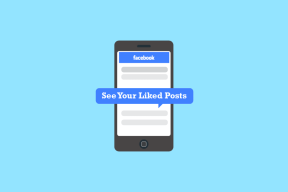Как исправить конвертацию видео AirDrop на iPhone
Разное / / April 22, 2022
Apple AirDrop — один из лучших способов передачи больших файлов с iPhone на Mac и наоборот. Хотя большинство передач через AirDrop происходит мгновенно, при отправке больших видео процесс может отличаться.

Во время, AirDrop может перестать работать на iPhone или показывает «Конвертация» перед отправкой больших видеофайлов. Этот перевод либо занимает слишком много времени, либо просто резко отменяется. Вот как исправить конвертацию видео AirDrop на iPhone каждый раз перед их отправкой.
Почему AirDrop зависает при конвертации
Вам интересно, почему AirDrop конвертирует видео перед отправкой? Это потому, что iPhone записывает видео в определенном формате, чтобы сэкономить место для хранения, которое на нем ограничено. Таким образом, видео обычно заканчиваются с использованием сжатия HEVC.

Видео в этом формате можно без проблем воспроизводить на iPhone, но оно не всегда совместимо с другими устройствами. В результате ваш iPhone сначала конвертирует видео в более совместимый формат, прежде чем отправлять его на другие устройства через AirDrop. Этот процесс преобразования занимает некоторое время в зависимости от продолжительности видео.
Иногда процесс преобразования зависает, и передача AirDrop прерывается. Также может случиться так, что AirDrop на вашем Mac барахлит. Ознакомьтесь с нашим руководством по устранение проблем с AirDrop на Mac.
Запретить AirDrop конвертировать видео перед их отправкой
Есть два решения проблемы, когда AirDrop берет на себя конвертацию видео перед отправкой на устройства-получатели. Первое решение включает в себя изменение формата и сжатия, используемых камерой вашего iPhone для записи видео, и это пропустит шараду преобразования AirDrop. Второе решение применимо к видео, которые вы уже записали на свой iPhone.
Для видео, которые вы будете записывать в будущем
Лучше всего изменить формат, в котором ваш iPhone записывает видео по умолчанию. Это гарантирует, что приложение камеры iPhone будет записывать видео в формате, совместимом с большинством устройств. После включения этого iPhone не нужно будет конвертировать это отдельное видео перед его отправкой через AirDrop. Вот как это сделать.
Шаг 1: Откройте приложение «Настройки» на своем iPhone. Прокрутите вниз и коснитесь раздела «Камера».
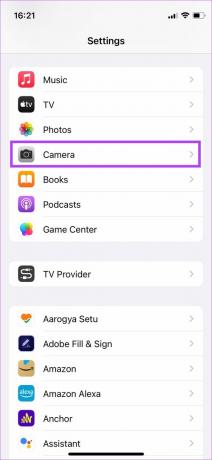
Шаг 2: Выберите Форматы.

Шаг 3: Нажмите на параметр «Наиболее совместимый», чтобы установить его в качестве формата записи по умолчанию.

Теперь всякий раз, когда вы записываете видео на свой iPhone, оно будет записываться со стандартным сжатием H.264, что делает его совместимым с большим количеством устройств. Чтобы проверить это, запишите видео и отправьте его на свой Mac через AirDrop. Видео будет передано на ваш Mac без какой-либо конвертации на iPhone.
Единственная обратная сторона в том, что такой видеофайл занимает чуть больше памяти. Однако вы всегда можете удалить эти видео после их передачи с помощью AirDrop.
Для видео, которые уже записаны
Видео, которые вы сняли на свой iPhone со сжатием HEVC, по-прежнему требуют конвертации, если вы планируете передавать их через AirDrop. Однако есть способ пропустить это преобразование в AirDrop.
Шаг 1: Откройте приложение iMovie на своем iPhone. Если вы удалили его, загрузите и установите его из App Store.
Получить iMovie
Шаг 2: Выберите параметр «Фильм» в разделе «Начать новый проект».
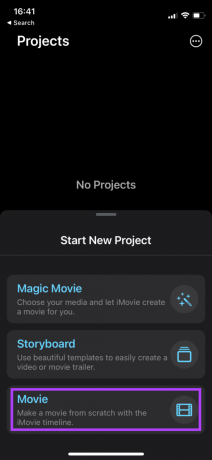
Шаг 3: В списке медиа выберите видео, которое хотите отправить.

Шаг 4: Выберите опцию «Создать фильм» внизу.
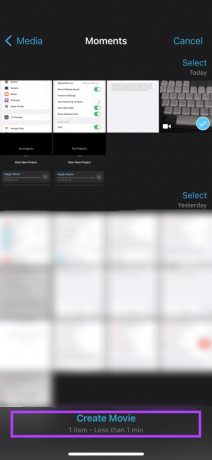
Шаг 5: Откроется интерфейс с выбранным вами видео. Вы можете отредактировать видео или выбрать «Готово» в верхнем левом углу, чтобы сохранить проект, если вам не нужно вносить какие-либо изменения.

Шаг 6: Нажмите кнопку «Поделиться» в центре нижней панели.

Шаг 7: На листе общего доступа выберите маленькую кнопку «Параметры».
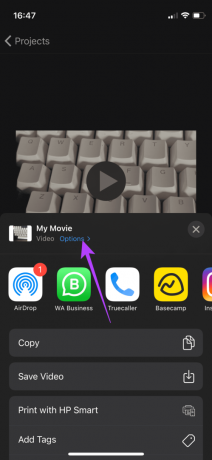
Шаг 8: На следующем экране вы можете выбрать разрешение и частоту кадров для видео. Затем нажмите Готово.
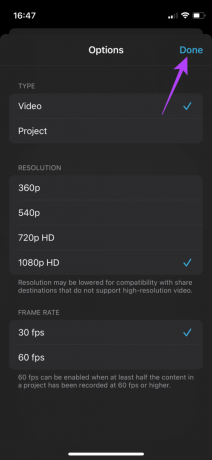
Шаг 9: Когда вы вернетесь на страницу общего доступа, выберите AirDrop и выберите устройство, отображаемое в разделе «Устройства», в качестве получателя видео.
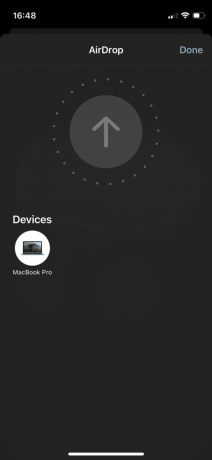
После этого AirDrop будет напрямую отправлять видео, не конвертируя его. Это быстрее, чем другие способы.
Отправляйте видео через Airdrop без конвертации
Если вы поделитесь парой видео или перенесете их все с iPhone через AirDrop, это сэкономит ваше время. Иногда это быстрее, чем подключение кабеля между вашим iPhone и Mac или iPad. Не можете передавать файлы между iPhone и Mac? Ознакомьтесь с нашим подробным руководством по лучшим исправлениям для AirDrop не отправляет файлы с iPhone на Mac.
Последнее обновление: 20 апреля 2022 г.
Вышеупомянутая статья может содержать партнерские ссылки, которые помогают поддерживать Guiding Tech. Однако это не влияет на нашу редакционную честность. Содержание остается беспристрастным и аутентичным.